Coolmuster PDF Image Extractor for Mac オンラインヘルプ
Coolmuster PDF Image Extractor(Mac版)のオンラインヘルプセンターへようこそ!ここでは、詳細な手順、よくある質問、およびこの製品の詳細情報を入手できます。ご質問やご提案がございましたら、ここにコメントを残してください。まず、Coolmuster PDF Image Extractor(Mac版)の主な機能を一緒に確認しましょう。
主な機能
•Adobe PDFファイルから画像を抽出するのは、1-2-3の手順を実行するのと同じくらい簡単です。
•抽出した画像をJPGまたはJPEG形式で保存しました。
• 高速で正確な抽出プロセス。
•スキャンされたPDFと通常のPDFファイルの両方がサポートされています。
•複数のドキュメントから画像を保存するバッチジョブを作成できます。
•プレビューウィンドウで変換する前にPDFファイルをプレビューします。

動作環境
対応OS: Mac OS X 10.7 およびそれ以降
最小ハードウェア要件: 1G Hz 以上の PowerPC G4/G5 またはインテル プロセッサ。512 MB 以上
インストールとアンインストール
インストール
以下の手順に従って、Coolmuster PDF Image Extractor(Mac版)をコンピューターにインストールします。とても簡単です。
(1) ソフトウェアをダウンロードした後、ダウンロードファイルをクリックし、インストールを開始するには「同意する」をクリックしてください。
(2) Coolmuster PDF Image Extractor(Mac版)のアイコンをアプリケーションフォルダにドラッグして、正常にインストールします。
アンインストール
お使いのコンピューターからCoolmuster PDF Image Extractor(Mac版)をアンインストールするには、次の手順に従ってください。
(1) お使いのコンピュータでCoolmuster PDF Image Extractor(Mac版)を終了します。
(2) アプリケーションフォルダを開き、Coolmuster PDF Image Extractor(Mac版)のアイコンをゴミ箱にドラッグします。
(3)ゴミ箱を空にします。
登録
このソフトウェアを注文するとすぐに、メールボックスにレジスタコードとフルバージョンをダウンロードするためのURLが記載された手紙が届きます。試用版を削除してコンピューターにフルバージョンをダウンロードするか、無料試用版にソフトウェアを直接登録することができます。
ソフトウェアを登録するには、ソフトウェアのインターフェイスで[登録]をクリックして、登録インターフェイスに入る必要があります。ライセンスされた電子メールと登録コードを入力するように求められます。メールアドレスは、ソフトウェアを購入したものである必要があることに注意してください。
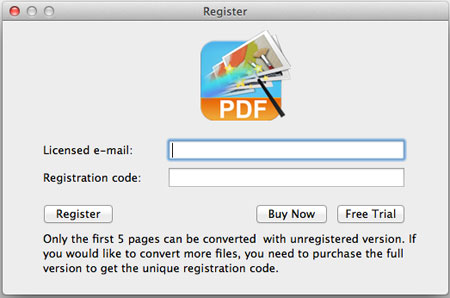
ソフトウェアを登録したら、ソフトウェアを再起動するだけで、その全機能を自分で体験できます。
